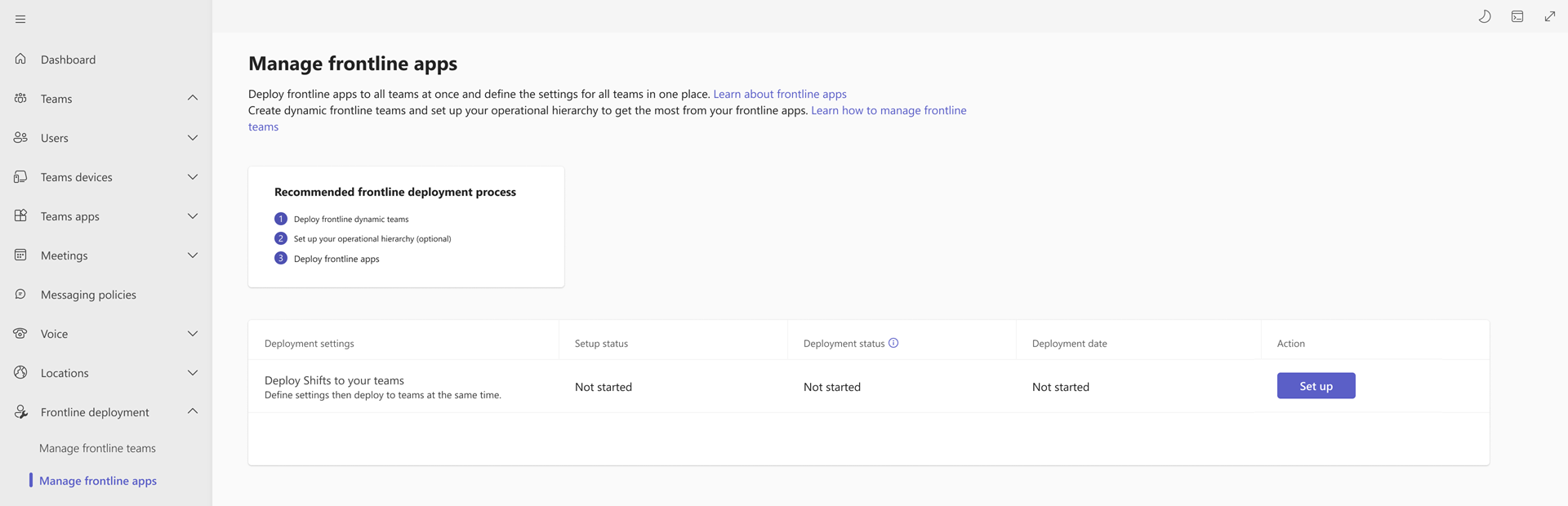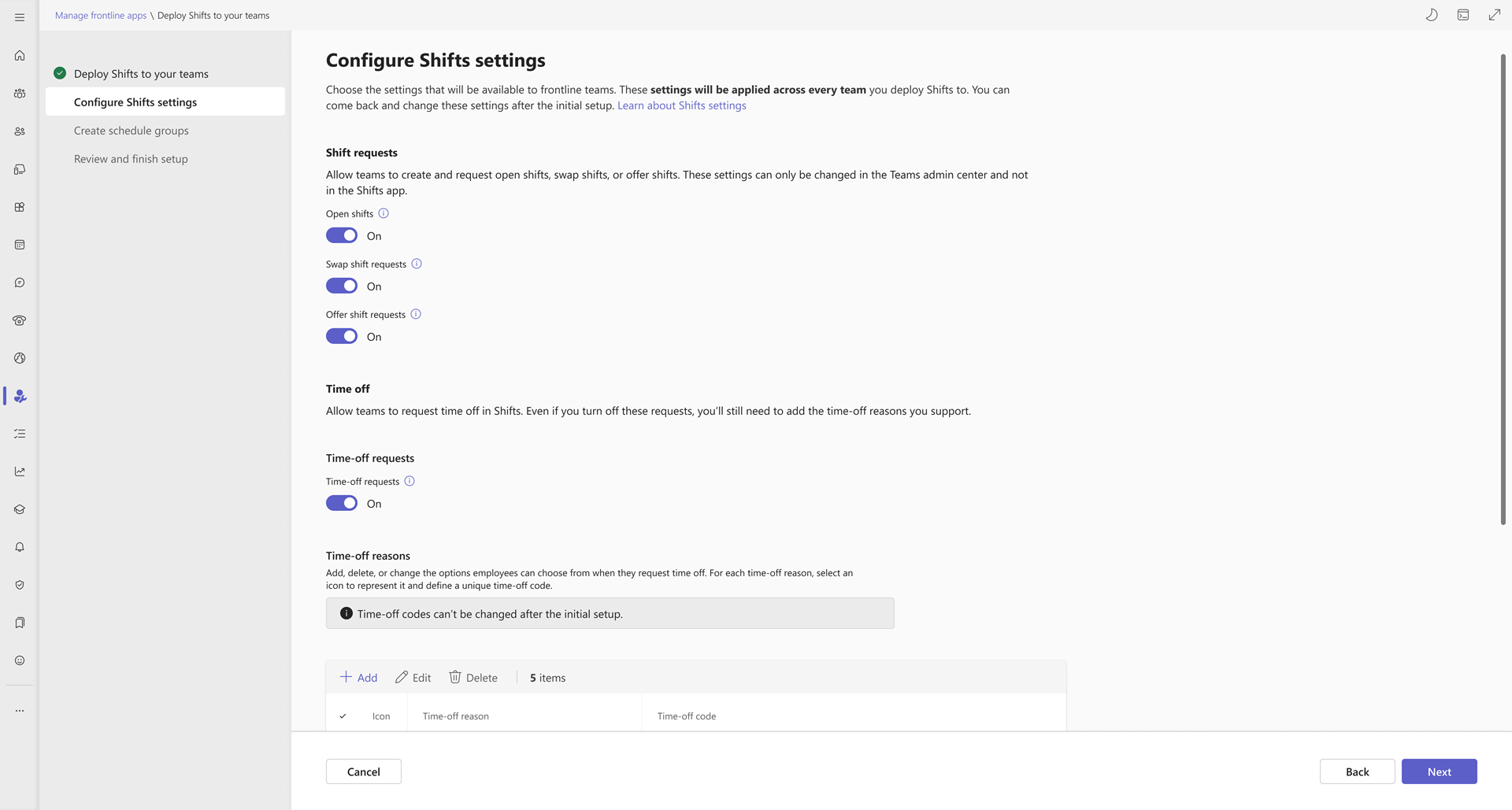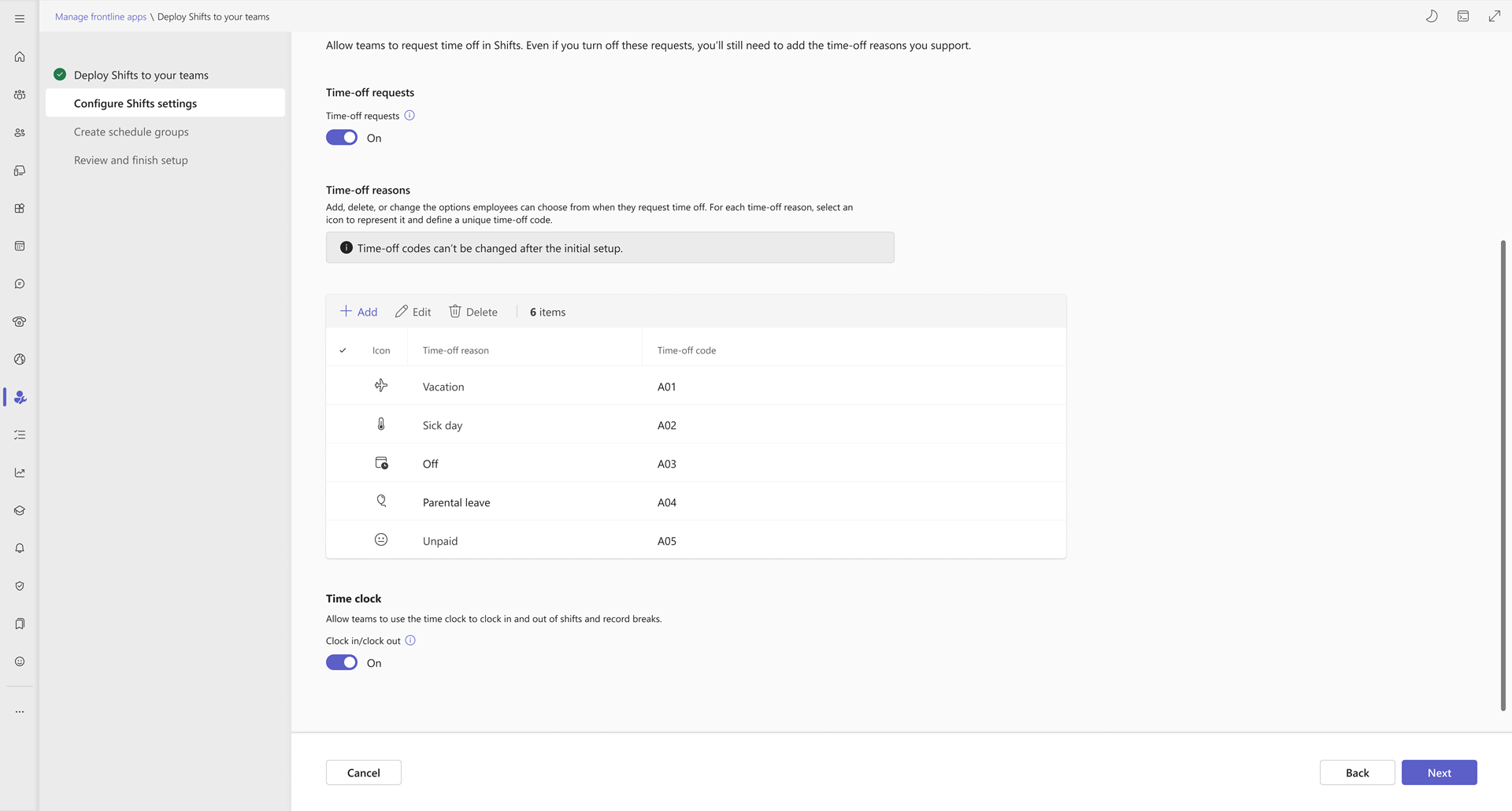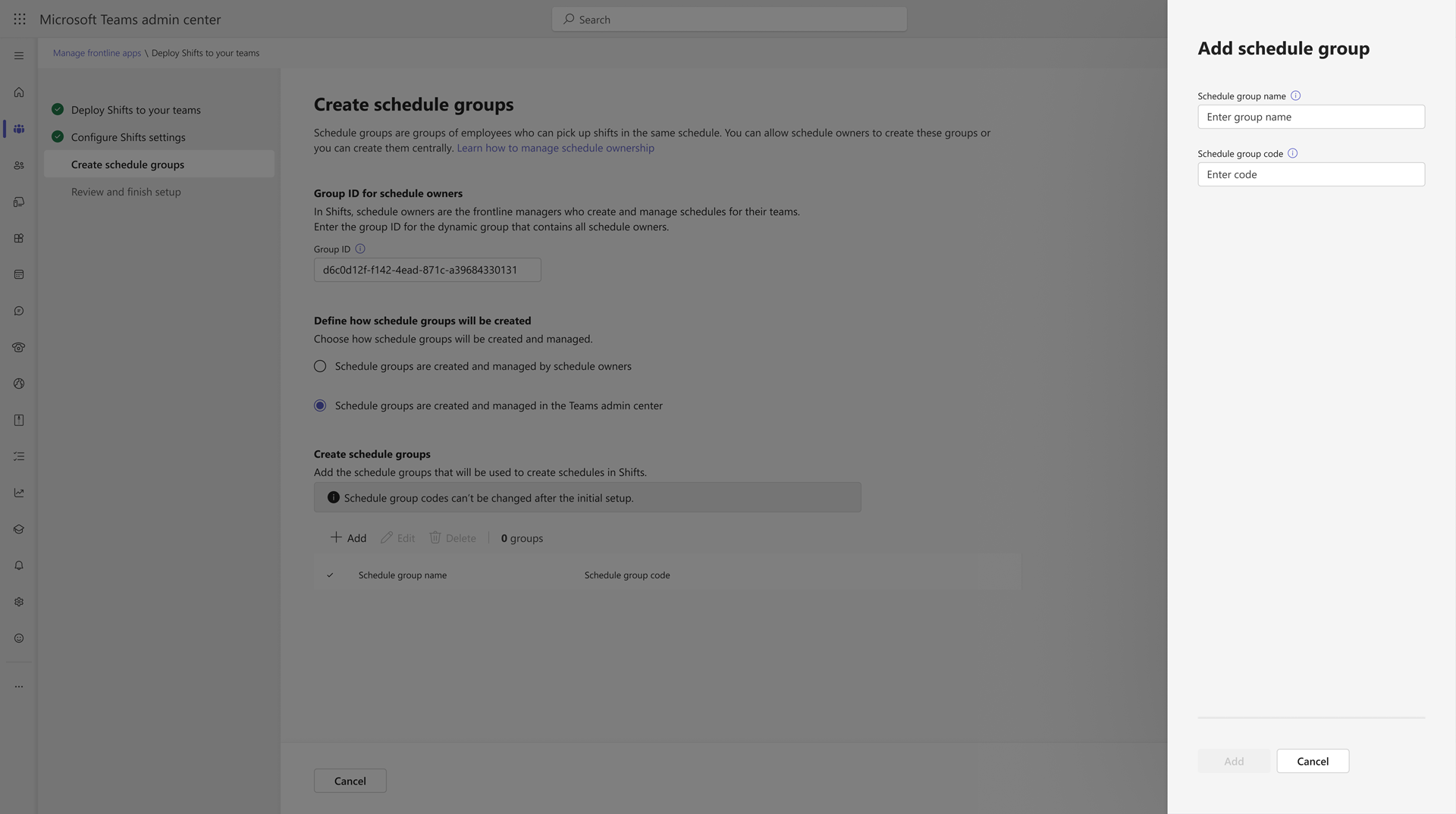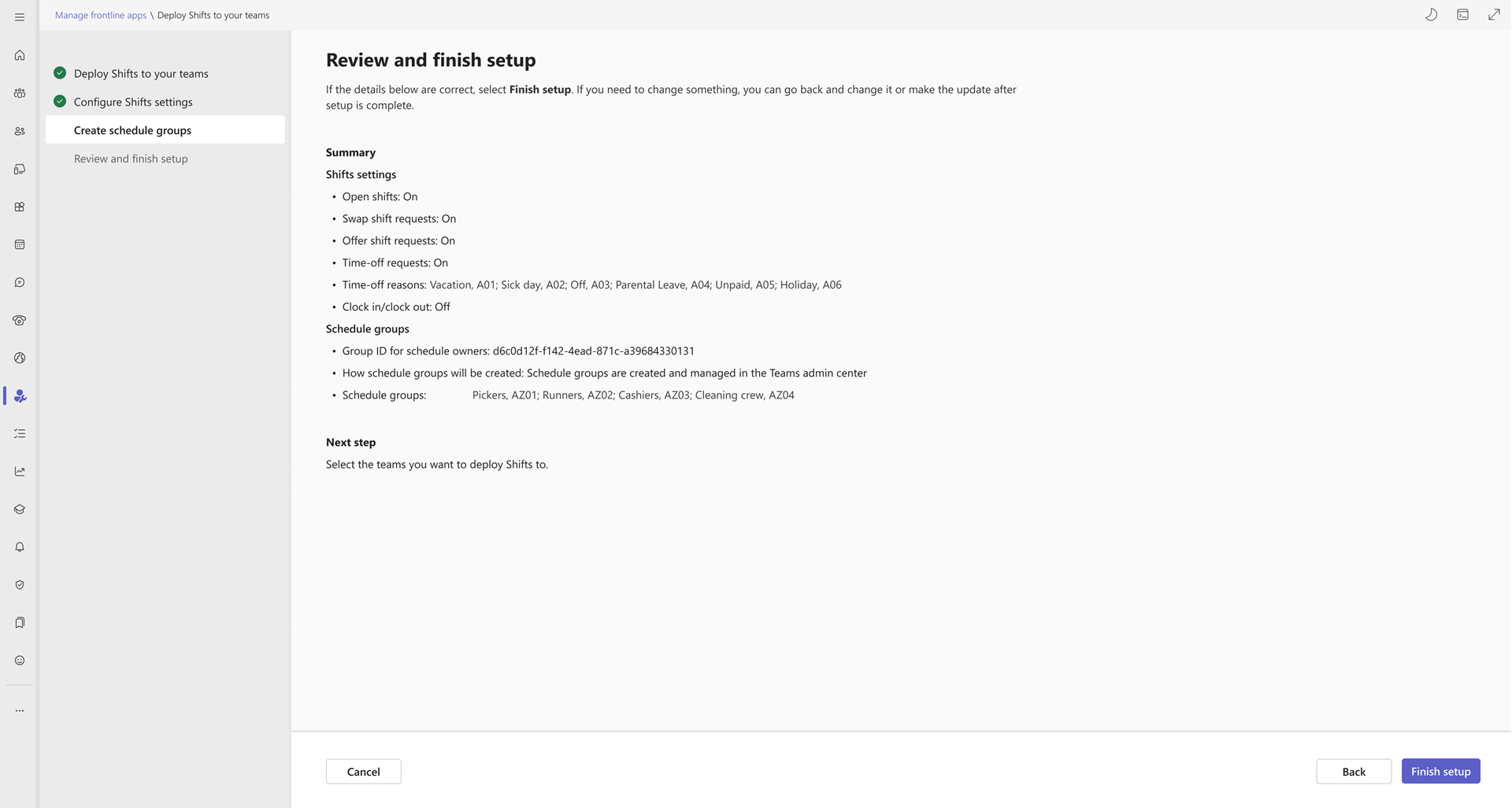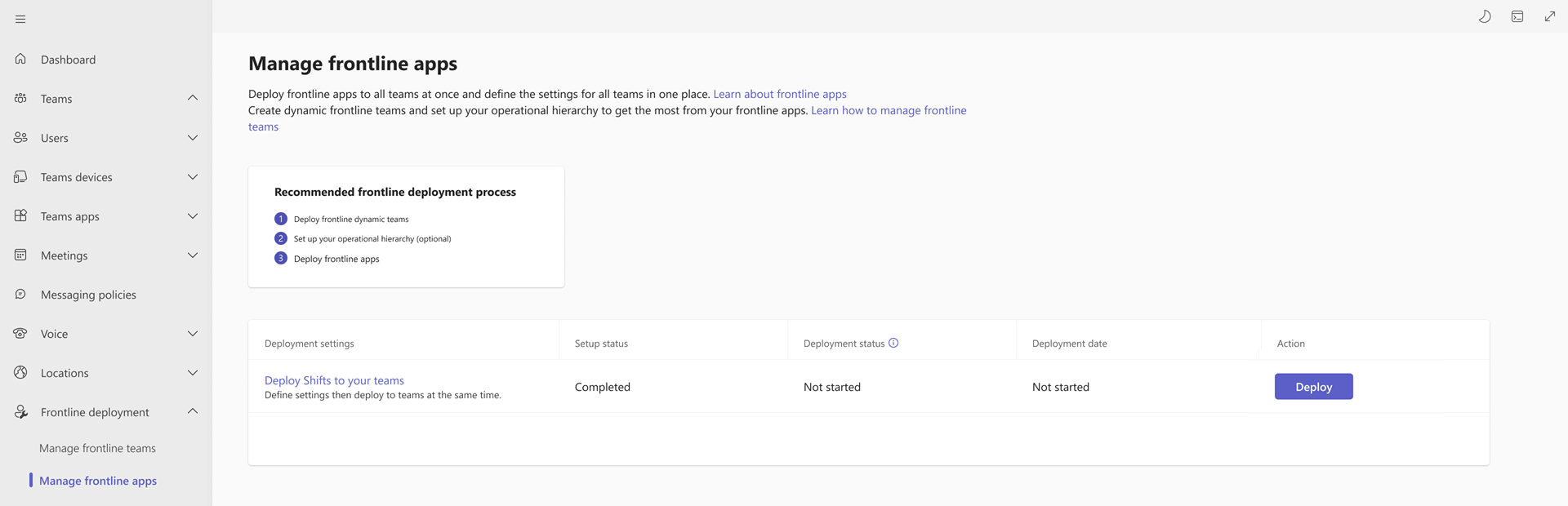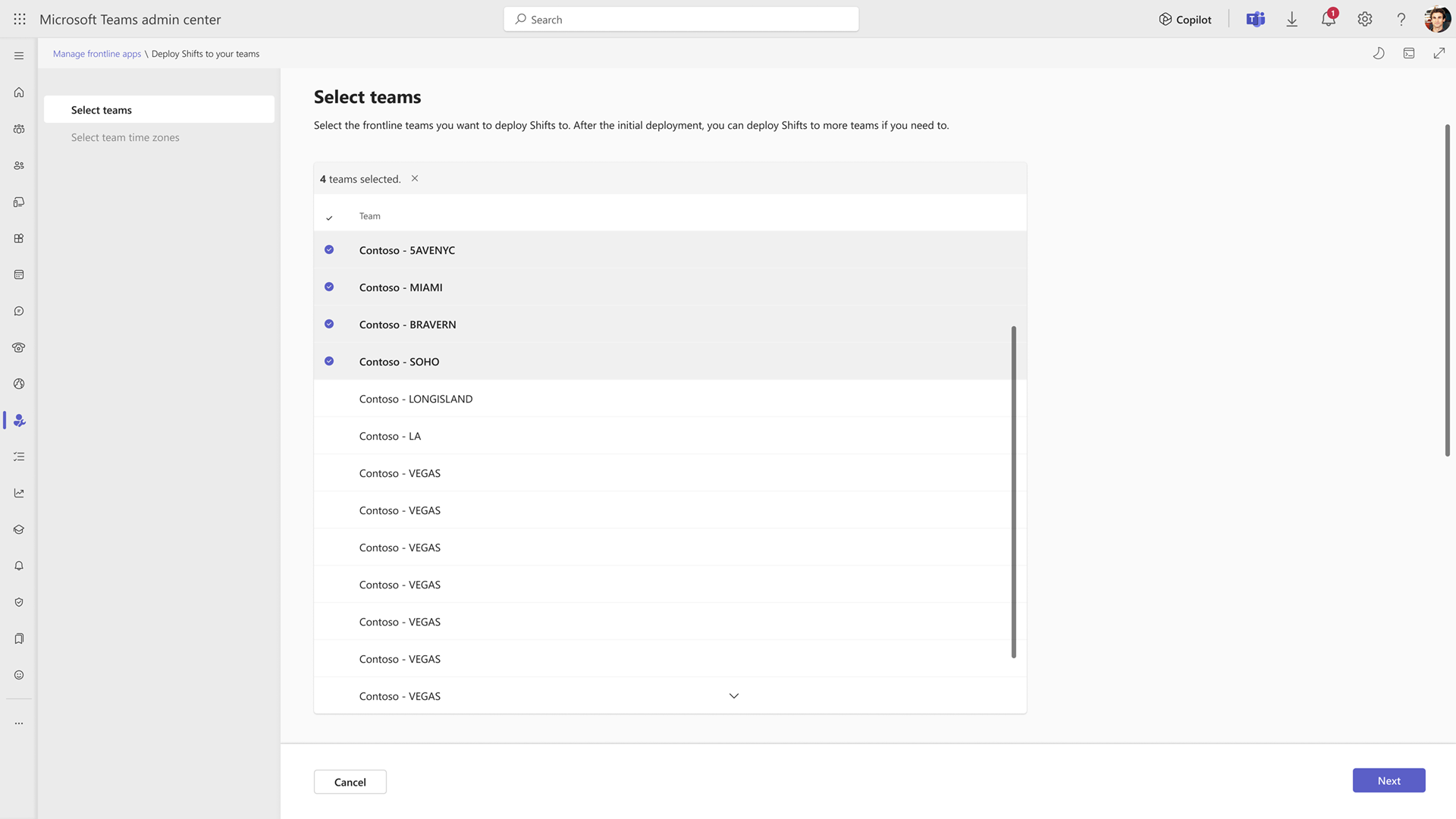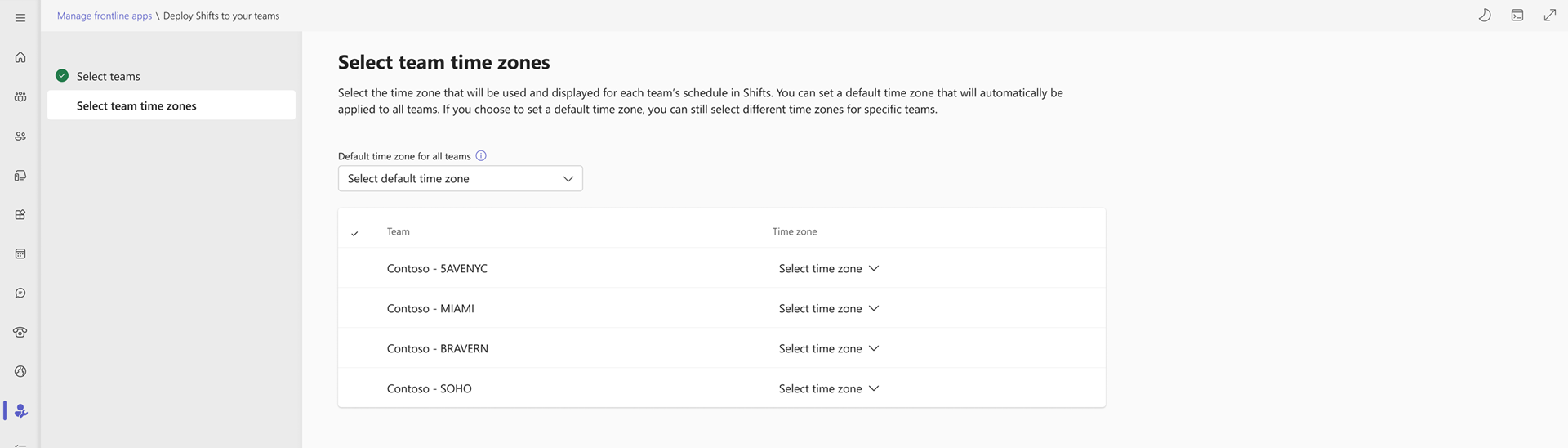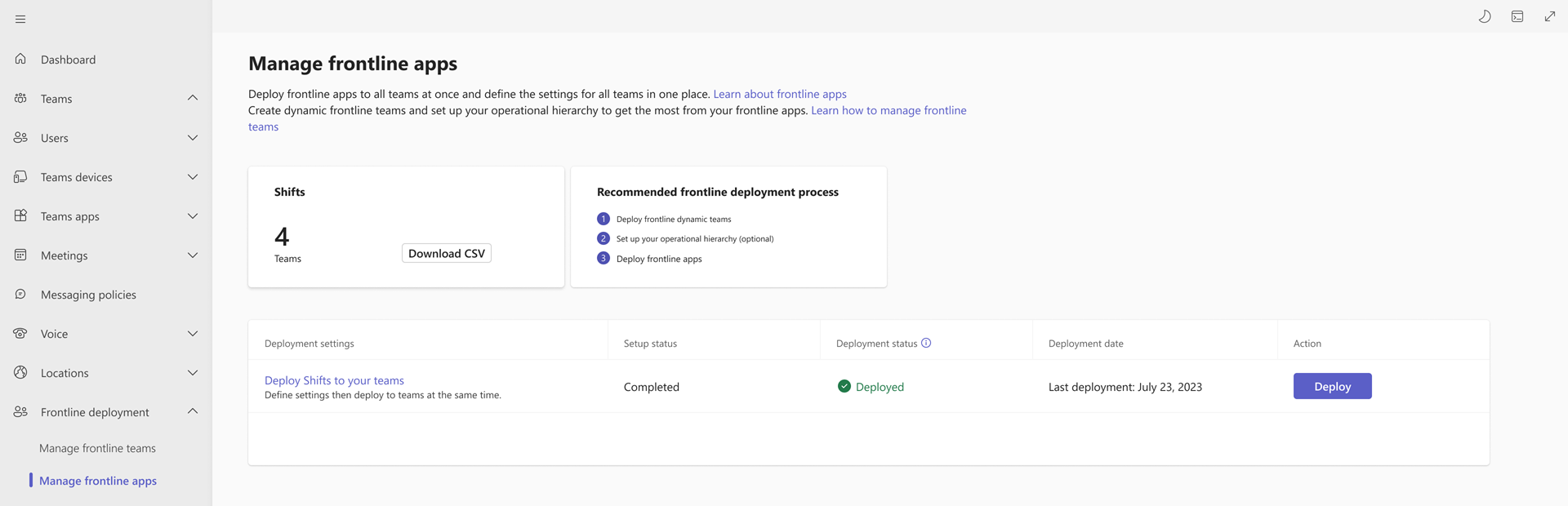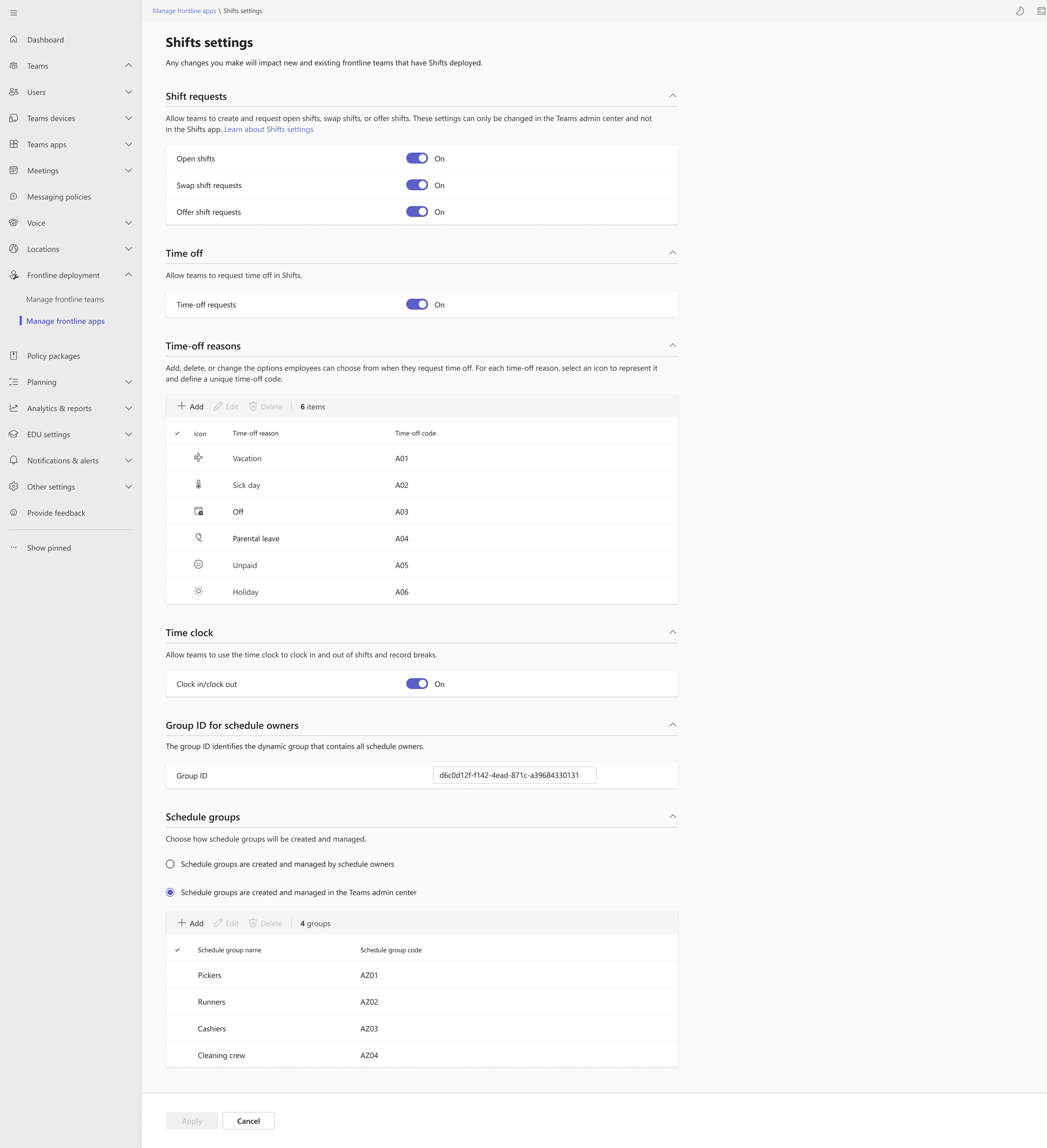Shifts op schaal implementeren in uw frontlijnteams
Overzicht
De Shifts-app in Microsoft Teams is een hulpprogramma voor planningsbeheer waarmee u planningen voor uw team kunt maken, bijwerken en beheren om frontlinemedewerkers verbonden en gesynchroniseerd te houden.
Als u Shifts wilt gaan gebruiken, zijn frontlijnmanagers verantwoordelijk voor het configureren van Shifts-instellingen, zoals het inschakelen van aanvragen voor open diensten, diensten wisselen en diensten aanbieden, verlofaanvragen en tijdklok voor hun respectieve teams. Frontlinemanagers moeten ook planningsgroepen maken om te beginnen met het maken en toewijzen van diensten.
Als beheerder kunt u deze Shifts-instellingen nu standaardiseren voor al uw frontlineteams en ze centraal beheren door Shifts op schaal te implementeren in uw frontlineteams in het Teams-beheercentrum. U kunt selecteren welke mogelijkheden u wilt in- of uitschakelen en planningsgroepen en time-off-redenen maken die uniform worden ingesteld voor al uw frontlineteams. Uw frontlinemanagers kunnen shifts direct uit de doos gebruiken met minimale installatie vereist.
Voorwaarden
- U hebt de frontlijnteams van uw organisatie gemaakt via de implementatie van dynamische frontlijnteams in het Teams-beheercentrum.
- De beheerder die het implementatieproces uitvoert, moet een globale beheerder zijn.
Shifts instellen voor uw frontlijnteams
Kies frontline-implementatie Frontline-apps> beheren in het linkernavigatievenster van het Teams-beheercentrum.
Selecteer op de pagina Frontline-apps beheren naast Shifts implementeren voor uw teams in de tabel de optie Instellen.
Controleer de installatie- en vereisteninformatie en selecteer vervolgens Volgende.
Shifts-instellingen configureren
Kies de Shifts-mogelijkheden die u wilt inschakelen voor uw frontlijnteams. Mogelijkheden omvatten de mogelijkheid om open diensten te maken en aan te vragen, diensten te wisselen en diensten aan te bieden, verlofaanvragen en tijdklok. Meer informatie over shifts-instellingen.
Belangrijk
De instellingen die u kiest, worden toegepast op elk team waarnaar u Shifts implementeert. Uw frontlinemanagers kunnen deze instellingen niet wijzigen in Shifts.
Stel onder Shift-aanvragen de typen dienstaanvragen in die u wilt toestaan:
- Open diensten: schakel deze functie in om frontlijnmanagers toe te staan niet-ingevulde diensten te publiceren en frontlijnmedewerkers om deze diensten te bekijken en aan te vragen.
- Wisseldienstaanvragen: schakel in om frontlijnmedewerkers toe te staan diensten te wisselen met andere werknemers en frontlinemanagers om de aanvragen goed te keuren of af te wijzen.
- Dienstaanvragen aanbieden: schakel deze functie in om frontlijnmedewerkers toe te staan diensten aan te bieden aan andere werknemers en frontlinemanagers om de aanvragen goed te keuren of af te wijzen.
Kies of u verlofaanvragen wilt toestaan. Wanneer deze instelling is ingeschakeld, kunnen frontlijnmedewerkers verlof aanvragen en kunnen frontlinemanagers de aanvragen goedkeuren of afwijzen.
Houd er rekening mee dat als u deze instelling uitschakelt, frontlinemanagers nog steeds verlof kunnen toewijzen aan werknemers.
Verlofredenen toevoegen.
Selecteer onder Verlofredenende optie Toevoegen en vervolgens voor elke verlofreden die u maakt:
- Geef het een unieke naam. Deze mag niet langer zijn dan 40 tekens.
- Kies een pictogram.
- Voer een unieke code in. De code is een verplicht veld en kan maximaal 100 alfanumerieke tekens lang zijn. Bijvoorbeeld A01. Deze codes kunnen niet worden gewijzigd nadat Shifts is geïmplementeerd. Codes zorgen voor uniformiteit in al uw HR-systemen en gestroomlijnde ervaringen in uw frontlijnteams en apps.
Zorg ervoor dat de redenen voor verlof overeenkomen met wat wordt ondersteund in uw frontlijnorganisatie. Frontlinemanagers gebruiken deze verlofredenen wanneer ze verlof toewijzen aan frontlijnmedewerkers. En als u verlofaanvragen hebt ingeschakeld, kiezen uw frontlijnmedewerkers uit deze verlofredenen wanneer ze verlof aanvragen.
Schakel onder TijdklokKlok in/uit. Wanneer deze instelling is ingeschakeld, kunnen frontlijnmedewerkers hun diensten en recordeinden in- en uitklokken en kunnen frontlinemanagers het tijdrapport van hun team exporteren.
Wanneer u klaar bent met het kiezen van uw instellingen, selecteert u Volgende.
Planningsgroepen maken
In deze stap identificeert u de planningseigenaren in uw organisatie en definieert u hoe planningsgroepen worden gemaakt en beheerd in uw frontlijnteams.
- Planningseigenaren, vergelijkbaar met teameigenaren, zijn frontlinemanagers die planningen voor hun teams maken en beheren. Meer informatie over planningseigenaren.
- Planningsgroepen worden gebruikt om werknemers te groepren op basis van algemene kenmerken binnen een team. Planningsgroepen kunnen bijvoorbeeld afdelingen of taaktypen zijn.
U kunt ervoor kiezen om planningseigenaren toe te staan planningsgroepen te maken en te beheren of u kunt dit centraal doen in het Teams-beheercentrum.
Voer in het vak Groeps-id de groeps-id in van de groep die de planningseigenaren in uw organisatie bevat.
Opmerking
Als u de groeps-id van een groep wilt vinden, meldt u zich aan bij de Azure Portal, selecteert u Microsoft Entra ID en kiest u vervolgens Groepen. Selecteer de gewenste groep en kopieer de waarde in het veld Object-id .
Kies een van de volgende opties om te definiëren hoe planningsgroepen worden beheerd:
Belangrijk
U kunt uw selectie niet meer wijzigen nadat u deze hebt verzonden voor installatie.
- Planningsgroepen worden gemaakt en beheerd door planningseigenaren: uw planningseigenaren maken en beheren planningsgroepen voor hun teams. Ze kunnen planningsgroepen toevoegen, de naam ervan wijzigen en verwijderen in Shifts.
- Planningsgroepen worden gemaakt en beheerd in het Teams-beheercentrum: u maakt en beheert de planningsgroepsstructuur voor Shifts. Uw planningseigenaren kunnen geen planningsgroepen toevoegen, de naam ervan wijzigen of verwijderen in Shifts. Met deze optie kunt u planningsgroepen in teams standaardiseren, waardoor werkstromen in Shifts tussen verschillende teams kunnen worden geautomatiseerd.
Als u de optie hebt gekozen om planningsgroepen te maken en te beheren in het Teams-beheercentrum, selecteert u Toevoegen om planningsgroepen toe te voegen.
Voor elke planningsgroep die u maakt:
- Geef het een unieke naam. Deze mag niet langer zijn dan 40 tekens. Deze naam is wat frontlinemanagers en -werknemers zien in de shifts-planning.
- Voer een unieke code in. De code is een verplicht veld en kan maximaal 100 alfanumerieke tekens lang zijn. Deze codes kunnen niet worden gewijzigd nadat Shifts is geïmplementeerd. Codes zorgen voor uniformiteit in al uw HR-systemen en gestroomlijnde ervaringen in uw frontlijnteams en apps.
Wanneer u klaar bent, selecteert u Volgende.
Installatie controleren en voltooien
Controleer uw instellingen. Als u wijzigingen wilt aanbrengen, selecteert u Vorige en wijzigt u de gewenste instellingen. Wanneer u klaar bent, selecteert u Setup voltooien.
Opmerking
Als u niet hebt geïmplementeerd via de ervaring voor dynamische frontlijnteams implementeren in het Teams-beheercentrum, kan er een fout optreden nadat u de installatiewizard hebt voltooid. Als er een fout optreedt, wacht u 15 minuten en probeert u het opnieuw.
De installatiestatus in de tabel verandert in Voltooid wanneer de installatie is voltooid.
Shifts implementeren in uw frontlijnteams
Wanneer de installatie is voltooid, kunt u Shifts implementeren in uw frontlijnteams.
Kies implementeren op de pagina Frontline-apps beheren naast Shifts implementeren voor uw teams in de tabel.
Selecteer de teams waarnaar u Shifts wilt implementeren en kies vervolgens Volgende.
Opmerking
Als u uw teams niet hebt geïmplementeerd via de ervaring dynamische frontlineteams implementeren in het Teams-beheercentrum, worden er geen teams weergegeven. U kunt shifts alleen op schaal implementeren voor dynamische frontlineteams.
Stel voor elk team dat u hebt geselecteerd de tijdzone in voor de planning van het team in Shifts. De tijdzone moet de locatie van het team aangeven.
U kunt ook een standaardtijdzone instellen, die automatisch wordt toegepast op alle teams. Als u ervoor kiest om een standaardtijdzone in te stellen, kunt u nog steeds verschillende tijdzones voor specifieke teams selecteren.
Opmerking
Frontlinemanagers kunnen de tijdzone-instelling voor hun teams wijzigen in Shifts. U kunt uw frontlinemanagers vragen om de tijdzone te controleren en deze zo nodig aan te passen voordat ze Shifts gaan gebruiken.
Wanneer u klaar bent, selecteert u Implementeren. Dit proces kan enige tijd duren, afhankelijk van het aantal teams waarin u Shifts implementeert. Vernieuw de pagina Frontline-apps beheren om de meest recente status op te halen.
Wanneer de implementatie is voltooid, wordt de implementatiestatus weergegeven als Geïmplementeerd in de tabel. Op de kaart Shifts ziet u het aantal frontlijnteams waarnaar Shifts is geïmplementeerd. U kunt ook een CSV-bestand downloaden met een lijst van deze teams.
U kunt dit proces herhalen om Shifts te implementeren in een van uw frontlijnteams die dit nog niet hebben geïmplementeerd. Houd er rekening mee dat u Shifts niet opnieuw kunt implementeren naar teams waarvoor Shifts al is ingeschakeld.
Shifts-instellingen bewerken
Als u de shifts-instellingen wilt bewerken die u eerder hebt ingesteld, selecteert u Shifts implementeren in uw teams. Hiermee kunt u Shifts-instellingen bewerken voor teams waarnaar u Shifts al hebt geïmplementeerd en voor teams waarnaar u shifts in de toekomst implementeert.
U ziet al uw Shifts-instellingen, waaronder de instellingen voor shiftaanvragen, verlofredenen, de groeps-id van de planningseigenaar en de instellingen voor planningsgroepen.
U kunt instellingen voor dienstaanvragen, time-off-aanvragen en in- of uitklokken in- of uitschakelen door de wisselknop op Aan of Uit te schakelen.
U kunt verlofredenen toevoegen, bewerken en verwijderen zoals u tijdens de eerste installatie hebt gedaan. U kunt de verlofcodes echter niet bewerken vanwege de verlofredenen die u eerder hebt ingesteld.
U kunt de groeps-id van de planningseigenaar wijzigen waarmee de groep wordt geïdentificeerd die alle schema-eigenaren bevat.
U kunt uw selectie voor planningsgroepsbeheer niet wijzigen van Planningsgroepen worden gemaakt en beheerd door planningseigenaren in Planningsgroepen die worden gemaakt en beheerd in het Teams-beheercentrum of omgekeerd. Als u eerder de optie hebt gekozen voor het maken en beheren van planningsgroepen in het Teams-beheercentrum, kunt u planningsgroepen toevoegen, bewerken en verwijderen zoals u tijdens de eerste installatie hebt gedaan. U kunt de planningsgroepcodes echter niet bewerken voor een van de planningsgroepen die u eerder hebt ingesteld.
Nadat u de wijzigingen hebt aangebracht, kiest u Toepassen. Met deze actie worden de wijzigingen toegepast op alle teams waarvoor u Shifts al hebt geïmplementeerd. Deze Shifts-instellingen worden ook toegepast op nieuwe teams waarnaar u Shifts implementeert.
Fouten oplossen
Als er een fout is opgetreden tijdens het implementatieproces, wordt de status in de tabel weergegeven als Fout nadat u de pagina Frontline-apps beheren hebt vernieuwd.
Selecteer de koppeling om een CSV-foutbestand te downloaden en gebruik de informatie erin om de fouten op te lossen. Als er fouten zijn opgetreden tijdens het instellen van uw Shifts-instellingen, kiest u Shifts implementeren voor uw teams om uw Shifts-instellingen opnieuw in te voeren of te bewerken. Voer vervolgens de implementatie-ervaring opnieuw uit.